Lai gan internets ir lieliska lieta, aiz katra stūra slēpjas daudzi draudi. Tas jo īpaši attiecas uz gadījumiem, kad bērni ir pietiekami veci, lai paši varētu sākt sērfot internetā. Ļaunprātīgas vietnes, pikšķerēšanas mēģinājumi, pieaugušajiem paredzēts saturs un citi draudi var izmantot nenojaušam bērnam.

Tāpēc ir svarīgi vismaz nodrošināt savu mājas tīklu drošu sērfošanai. To var izdarīt, instalējot tīkla maršrutētāju, kuram ir pienācīga vecāku kontrole. Viens no labākajiem šajā biznesā ir Netgear ar NETGEAR genie lietotni, kas var palīdzēt nodrošināt jūsu ģimenes drošību tiešsaistē.
Lietotnes NETGEAR Genie instalēšana
Netgear maršrutētāji ļauj iestatīt sērfošanas ierobežojumus katrai ierīcei atsevišķi jūsu mājas tīklā. Lai bērnu ierīcēs sāktu iestatīt vecāku kontroli, vispirms ir jāinstalē lietotne NETGEAR genie. Ērtākai pieredzei vislabāk ir izmantot darbvirsmas lietotni.
Pirms turpināt, vienkārši pārliecinieties, vai esat pievienojis datoru mājas tīklam (Netgear maršrutētājā). Lai lejupielādētu lietotni, apmeklējiet vietni www.netgear.com/lpc un izvēlieties Windows vai macOS versiju. Kad lejupielāde ir pabeigta, vienkārši instalējiet lietotni, izpildot iestatīšanas vednī norādītās darbības.
Tagad, kad esat instalējis NETGEAR genie, ir pienācis laiks iestatīt vecāku kontroli visam tīklam.

Filtrēšanas iestatīšana visam tīklam
Pirmais solis, lai aizsargātu ģimeni pret tiešsaistes draudiem, ir vecāku kontroles iestatīšana. Šī funkcija tiek nodrošināta ar OpenDNS atbalstu, kas šajā gadījumā darbojas kā trešās puses nodrošinātājs.
- Datorā atveriet lietotni NETGEAR genie.
- Kreisajā pusē esošajā izvēlnē noklikšķiniet uz pogas "Vecāku kontrole".
- Tiks atvērta iestatīšanas izvēlne “Vecāku kontrole”, paziņojot, ka šo funkciju nodrošina OpenDNS. Noklikšķiniet uz "Tālāk", lai turpinātu.
- Tagad jūs redzēsit citu paziņojumu, kas atgādinās, ka šī funkcija nav droša. Lai jūsu ģimenes tiešsaistes drošība būtu visaugstākajā līmenī, ir svarīgi pārraudzīt, ko jūsu bērni dara tīmeklī. Noklikšķiniet uz "Tālāk", lai turpinātu.
- Ja jums nav OpenDNS konta, atlasiet “Nē, man ir jāizveido bezmaksas OpenDNS konts”. Pretējā gadījumā atlasiet “Jā, izmantot manu esošo OpenDNS kontu”. Noklikšķiniet uz "Tālāk", lai turpinātu.
- Lai izveidotu jaunu OpenDNS kontu, vispirms ir jāizveido lietotājvārds. Ievadiet lietotājvārdu, kuru vēlaties izmantot, un noklikšķiniet uz blakus esošās pogas “Pārbaudīt pieejamību”. Tas pārbaudīs, vai konkrētais lietotājvārds ir pieejams. Vai arī jums ir jāizmēģina cits lietotājvārds un jāpārbauda vēlreiz.
- Kad esat izveidojis lietotājvārdu, ievadiet paroli, kuru vēlaties izmantot OpenDNS.
- Visbeidzot ievadiet savu e-pasta adresi un apstipriniet to, vēlreiz ievadot to zemāk esošajā laukā.
- Kad tas ir izdarīts, noklikšķiniet uz "Tālāk".
- Pēdējais solis ir filtrēšanas līmeņa noteikšana. Ņemiet vērā, ka ierobežojumi attieksies uz visu jūsu tīklu un visām ierīcēm, kas ar to izveido savienojumu. Varat iestatīt to “Nav”, “Minimāls” vai “Zems” un pēc tam noteiktām ierīcēm iestatīt augstākus filtrēšanas līmeņus. Noklikšķiniet uz "Tālāk", lai pabeigtu iestatīšanu.
Filtrēšanas lietošana ierīces līmenī
Tagad, kad savam tīklam esat iestatījis vecāku kontroli, ir pienācis laiks piemērot filtrēšanu atsevišķām ierīcēm. Tam vajadzētu attiekties uz ierīcēm, kuras jūsu bērni izmanto, lai pasargātu viņus no draudiem.
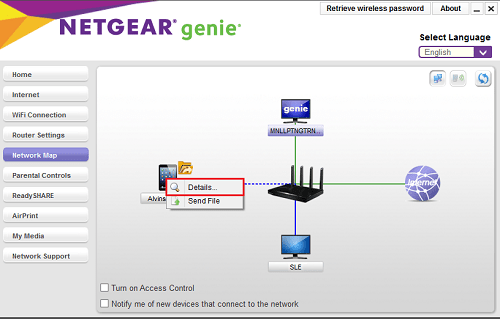
- Atveriet lietotni NETGEAR genie.
- Kreisajā izvēlnē noklikšķiniet uz pogas "Sākums".
- Galvenajā ekrānā noklikšķiniet uz ikonas "Tīkla karte".
- Tagad lietotne prasīs maršrutētāja pieteikšanās parametrus. Vispirms iestatiet “Pieteikties kā:”, nolaižamajā izvēlnē izvēloties “Mājās”.
- Tagad ievadiet savu lietotājvārdu un paroli. Ja iepriekš neesat mainījis šos parametrus, noklusējuma lietotājvārds ir “admin” un parole ir “password”. Turklāt, iespējams, vēlēsities tos mainīt pēc pirmās pieteikšanās.
- Ērtības labad varat atzīmēt izvēles rūtiņu “Atcerēties paroli”.
- Pārliecinieties, vai neesat atzīmējis izvēles rūtiņu “Ievadiet maršrutētāja IP adresi manuāli”.
- Noklikšķiniet uz "OK".
- Tagad jums vajadzētu redzēt sava mājas tīkla karti ar katru pievienoto ierīci. Noklikšķiniet ar peles labo pogu uz ierīces, kurai vēlaties iespējot vecāku kontroli.
- Noklikšķiniet uz "Detaļas".
- Noklikšķiniet uz "Modificēt".
- Uznirstošās izvēlnes apakšā būs redzama opcija “Vecāku kontroles filtrēšana:”. Noklikšķiniet uz nolaižamās izvēlnes blakus tai un atlasiet filtrēšanas līmeni, ko vēlaties izmantot šai ierīcei.
- Visbeidzot, noklikšķiniet uz pogas “Lietot”, lai apstiprinātu izmaiņas.
Kad tas ir izdarīts, šajā ierīcē esat veiksmīgi iestatījis vecāku kontroles filtrēšanu. Tagad varat turpināt darīt to pašu citām pievienotajām ierīcēm, ja tādas ir.
Lūdzu, ņemiet vērā: ja izvēlaties opciju “Apiet pieteikšanos vecāku kontroles filtrēšanai”, jums būs jāveic vēl viena darbība. Lai varētu izmantot apiešanas opciju, šajā ierīcē ir jāinstalē arī Netgear genie lietotne. Pēc tam ierīcei būs globālā filtrēšana, kuru izvēlējāties savam tīklam. Pēc tam vienīgais veids, kā iegūt neierobežotu piekļuvi šai ierīcei, ir izmantot apiešanas pieteikšanos.
Drošs ar Netgear
Cerams, ka jums ir izdevies iestatīt vecāku kontroli savam tīklam. Pateicoties sarežģītai programmatūrai, piemēram, NETGEAR genie, varat precizēt ierobežojumus katrai ierīcei atsevišķi. Zinot, ka jūsu bērni šādā veidā ir ievērojami drošāki, jūsu sirdsmiers var ievērojami palielināties.
Vai jums ir izdevies iestatīt vecāku kontroli savā Netgear maršrutētājā? Vai filtrēšanas iestatījumi darbojas pietiekami labi? Lūdzu, dalieties savās domās tālāk sniegtajos komentāros.